 System-Tutorial
System-Tutorial
 Windows-Serie
Windows-Serie
 So lösen Sie das Problem, dass die IP-Adresse in Win10 Home Edition nicht gespeichert werden kann
So lösen Sie das Problem, dass die IP-Adresse in Win10 Home Edition nicht gespeichert werden kann
So lösen Sie das Problem, dass die IP-Adresse in Win10 Home Edition nicht gespeichert werden kann
Für diejenigen unter Ihnen, die häufig das Internet unter dem Betriebssystem Windows 10 nutzen, gibt es ein hilfloses Problem, das Sie oft stört – die Unfähigkeit, erfolgreich eine IP-Adresse zu reservieren! Dies bedeutet, dass Sie die IP-Adresse jedes Mal manuell zurücksetzen müssen, wenn der Computer neu startet oder sich erneut mit dem Netzwerk verbinden muss.
Win10 Home Edition IP kann nicht gespeichert werden
Methode 1: Überprüfen Sie die Netzwerkadaptereinstellungen
1 Öffnen Sie die „Systemsteuerung“ auf dem Computerdesktop, wählen Sie „Netzwerk und Internet“ aus und klicken Sie darauf.
2. Klicken Sie dann auf „Netzwerk- und Freigabecenter“, klicken Sie links und wählen Sie „Adaptereinstellungen ändern“.
3. Suchen Sie den Netzwerkadapter, den Sie verwenden, klicken Sie mit der rechten Maustaste, wählen Sie „Eigenschaften“ und ziehen Sie die neue Popup-Oberfläche nach unten.
4. Doppelklicken Sie auf „Internet Protocol Version 4 (TCP/IPv4)“, um das entsprechende Eigenschaftenfenster zu öffnen.
5. Aktivieren Sie die Optionen „IP-Adresse automatisch beziehen“ und „DNS-Serveradresse automatisch beziehen“ und klicken Sie zum Speichern auf „OK“.
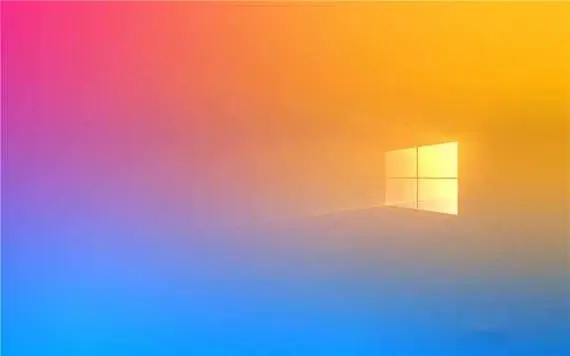
Methode 2: Netzwerkeinstellungen zurücksetzen
1 Suchen Sie zunächst das „Start“-Symbol in der Taskleiste in der unteren linken Ecke des Computerbildschirms und öffnen Sie die Anwendung „Einstellungen“.
2. Wählen Sie das Modul „Netzwerk und Internet“ und klicken Sie an der Titelposition auf die Schaltfläche „Status“.
3. Nachdem Sie zum Fenster auf der rechten Seite gewechselt haben, klicken Sie auf die Schaltfläche „Netzwerk zurücksetzen“
4. Nachdem Sie bestätigt haben, dass alles korrekt ist, klicken Sie auf „Ja“, um neu zu starten.
5. Nach dem Neustart setzt das System die Netzwerkeinstellungen automatisch zurück. Versuchen Sie anschließend erneut, eine Verbindung zum Netzwerk herzustellen, um die IP-Adresse beizubehalten.
Methode 3: Aktualisieren Sie den Netzwerktreiber
1 Öffnen Sie zunächst den „Geräte-Manager“, suchen Sie den Knoten „Netzwerkadapter“ und erweitern Sie ihn.
2. Wählen Sie den verwendeten Netzwerkadapter aus, klicken Sie mit der rechten Maustaste und wählen Sie „Treiber aktualisieren“.
3. Das System sucht automatisch nach der neuesten Version des Treibers und installiert sie und wartet darauf, dass der Treiberaktualisierungsvorgang abgeschlossen wird.
4. Denken Sie abschließend daran, den Computer erneut neu zu starten und zu versuchen, die Verbindung zum Netzwerk wiederherzustellen.
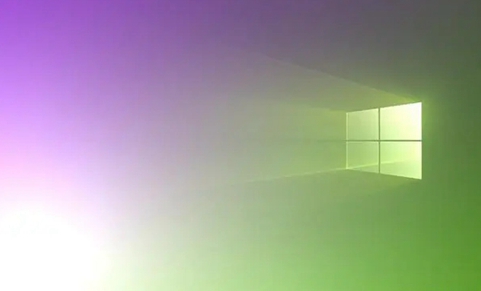
Methode 4: Befehlszeilentools verwenden
1 Öffnen Sie zunächst die Eingabeaufforderung (erfordert Administratorrechte), geben Sie dann nacheinander die folgenden Befehle ein und drücken Sie zur Ausführung die Eingabetaste:
ipconfig /release
ipconfig /renew
netsh winsock reset
2 Der obige Befehl kann die vorhandene IP-Adresse freigeben und eine neue IP-Adresse erhalten. Er kann auch das Winsock-Verzeichnis zurücksetzen.
3. Sobald der Vorgang abgeschlossen ist, starten Sie den Computer neu und versuchen Sie erneut, eine Verbindung zum Netzwerk herzustellen.
Das obige ist der detaillierte Inhalt vonSo lösen Sie das Problem, dass die IP-Adresse in Win10 Home Edition nicht gespeichert werden kann. Für weitere Informationen folgen Sie bitte anderen verwandten Artikeln auf der PHP chinesischen Website!

Heiße KI -Werkzeuge

Undresser.AI Undress
KI-gestützte App zum Erstellen realistischer Aktfotos

AI Clothes Remover
Online-KI-Tool zum Entfernen von Kleidung aus Fotos.

Undress AI Tool
Ausziehbilder kostenlos

Clothoff.io
KI-Kleiderentferner

AI Hentai Generator
Erstellen Sie kostenlos Ai Hentai.

Heißer Artikel

Heiße Werkzeuge

Notepad++7.3.1
Einfach zu bedienender und kostenloser Code-Editor

SublimeText3 chinesische Version
Chinesische Version, sehr einfach zu bedienen

Senden Sie Studio 13.0.1
Leistungsstarke integrierte PHP-Entwicklungsumgebung

Dreamweaver CS6
Visuelle Webentwicklungstools

SublimeText3 Mac-Version
Codebearbeitungssoftware auf Gottesniveau (SublimeText3)

Heiße Themen
 1381
1381
 52
52
 Win11 Aktivierungsschlüssel permanent 2025
Mar 18, 2025 pm 05:57 PM
Win11 Aktivierungsschlüssel permanent 2025
Mar 18, 2025 pm 05:57 PM
In Artikel werden Quellen für einen dauerhaften Windows 11 -Schlüssel erörtert, der bis 2025 gültig ist, rechtliche Fragen und Risiken der Verwendung inoffizieller Schlüssel. Rät, Vorsicht und Legalität.
 Win11 Aktivierungsschlüssel permanent 2024
Mar 18, 2025 pm 05:56 PM
Win11 Aktivierungsschlüssel permanent 2024
Mar 18, 2025 pm 05:56 PM
In Artikel werden zuverlässige Quellen für dauerhafte Windows 11-Aktivierungsschlüssel im Jahr 2024, rechtliche Auswirkungen von Tasten von Drittanbietern und Risiken der Verwendung inoffizieller Schlüssel erörtert.
 ACER PD163Q Dual Portable Monitor Review: Ich wollte das unbedingt lieben
Mar 18, 2025 am 03:04 AM
ACER PD163Q Dual Portable Monitor Review: Ich wollte das unbedingt lieben
Mar 18, 2025 am 03:04 AM
Der ACER PD163Q Dual tragbar Ich hatte große Hoffnungen auf den Acer PD163Q. Das Konzept der doppelten tragbaren Displays, die bequem über ein einzelnes Kabel verbunden waren, war unglaublich ansprechend. Leider diese verlockende Idee quic
 Reactos, die Open-Source-Fenster, haben gerade ein Update erhalten
Mar 25, 2025 am 03:02 AM
Reactos, die Open-Source-Fenster, haben gerade ein Update erhalten
Mar 25, 2025 am 03:02 AM
ReactOS 0.4.15 umfasst neue Speichertreiber, die bei der Gesamtstabilität und der UDB -Antriebskompatibilität sowie bei neuen Treibern für die Vernetzung helfen sollten. Es gibt auch viele Updates für Schriftarten, die Desktop -Shell, Windows -APIs, Themen und Datei
 So erstellen Sie ein dynamisches Inhaltsverzeichnis in Excel
Mar 24, 2025 am 08:01 AM
So erstellen Sie ein dynamisches Inhaltsverzeichnis in Excel
Mar 24, 2025 am 08:01 AM
Ein Inhaltsverzeichnis ist bei der Arbeit mit großen Dateien ein totaler Game-Changer-es hält alles organisiert und einfach zu navigieren. Im Gegensatz zu Word hat Microsoft Excel leider keine einfache Schaltfläche "Inhaltsverzeichnis", die T hinzufügt
 Einkaufen für einen neuen Monitor? 8 Fehler zu vermeiden
Mar 18, 2025 am 03:01 AM
Einkaufen für einen neuen Monitor? 8 Fehler zu vermeiden
Mar 18, 2025 am 03:01 AM
Der Kauf eines neuen Monitors ist nicht häufig vorkommend. Es ist eine langfristige Investition, die sich häufig zwischen Computern bewegt. Das Upgrade ist jedoch unvermeidlich und die neueste Bildschirmtechnologie ist verlockend. Wenn Sie jedoch die falschen Entscheidungen treffen, können Sie Bedauern lassen
 So verwenden Sie Sprachzugriff in Windows 11
Mar 18, 2025 pm 08:01 PM
So verwenden Sie Sprachzugriff in Windows 11
Mar 18, 2025 pm 08:01 PM
Detaillierte Erläuterung der Sprachzugriffsfunktion von Windows 11: Befreien Sie sich Ihre Hände und steuern Sie Ihren Computer mit Stimme! Windows 11 bietet zahlreiche Hilfsfunktionen, mit denen Benutzer mit verschiedenen Bedürfnissen das Gerät problemlos verwendet werden können. Eine davon ist die Sprachzugriffsfunktion, mit der Sie Ihren Computer vollständig über die Stimme steuern können. Vom Öffnen von Anwendungen und Dateien bis hin zum Eingeben von Text mit Sprache steht alles an Ihren Fingerspitzen, aber zuerst müssen Sie wichtige Befehle einrichten und lernen. Diese Anleitung enthält Details zur Verwendung des Sprachzugriffs in Windows 11. Einstellungen für Sprachzugriffsfunktionen von Windows 11 Schauen wir uns zunächst an, wie Sie diese Funktion aktivieren und den Windows 11 -Sprachzugriff für die besten Ergebnisse konfigurieren. Schritt 1: Öffnen Sie das Einstellungsmenü
 Neu zu Multimonitoren? Machen Sie diese Fehler nicht
Mar 25, 2025 am 03:12 AM
Neu zu Multimonitoren? Machen Sie diese Fehler nicht
Mar 25, 2025 am 03:12 AM
Multi-Monitor-Setups steigern Ihre Produktivität und bieten ein eindringlicheres Erlebnis. Für einen Anfänger kann es jedoch leicht sind, beim Zusammenstellen des Setups zu stolpern und Fehler zu machen. Hier sind einige der häufigsten und wie man sie vermeidet.



